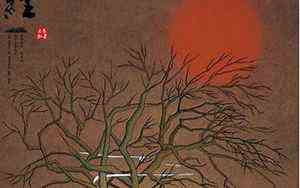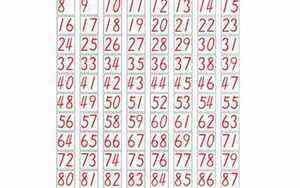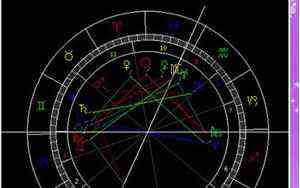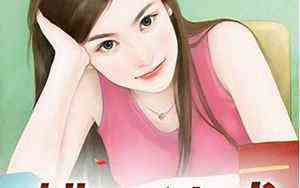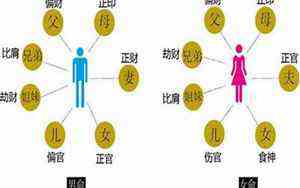Word办公小技巧:如何输入带圆圈的数字?
本文介绍了四种word文档中输入带圆圈的数字序号的办法,分别是①使用“开始”菜单自带的功能,②使用“插入符号”功能,③使用编码输入功能,④使用其他输入法自带的功能。
在使用word编辑文档时,经常会遇到要给同类型的内容标注数字序号,以便于文件的阅读。
普通的数字序号,键盘即可输入,大家都会,但是带圆圈的数字序号①②③……,就不是都会了。
今天介绍几种输入这种带圆圈的数字序号的方法。
一、使用“开始”菜单自带的功能
1、在“开始”菜单中,在“字体”选项卡上点击“带圈数字”的符号,调出设置对话框。
2、在对话框的“样式”里选择数字样式,在“文字”里填写需要的数字,如下图:
圈号支持四种类型的外框,圆形的、方形的、三角形的、菱形的
3、这种方法可以一直编号,完成的效果如下:
二、使用“插入符号”功能
1、在“插入”菜单中,在“符号”选项卡中,点击“插入符号”-“其他符号”,调出插入符号对话框。
2、将对话框上的“子集”,选择为“带括号的字母数字”,之后带圆圈的数字序号就显示出来了。
3、点击需要的数字,插入到word文档中即可。
但是,这个对话框目前只显示①-⑩,想要大于10的数,这里没有,怎么办呢,除了采用刚刚介绍的第一种方法外,还可以使用第三种方法“使用编码输入”,接下来就介绍第三种方法。
三、使用编码输入功能
1、仔细观察对话框,你会发现每个符号都有一组编码。这组编码是四位的十六进制编码,如图所示,⑩的编码就是“2469”。
快捷键Alt+X的意思是指在文档中输入2469这个编码后,选中它,然后按Alt+X键,它就能变成⑩。
2、①-⑳的编码整理如下,如果只输入⑳前的序号,可以采用这个方法输入到文档中。
在绝大部分实际的文档需求中,⑳以前的序号就能满足了。做方案、做投标文件十几年了,我也没碰到过超过⑳的编号应用。
①-⑳数字编码表
四、使用其他输入法附带的功能
还有一种方法,就是使用输入法带的符号输入功能,比如搜狗拼音输入法、讯飞输入法、百度输入法等。
我们以搜狗拼音输入法为例说明如何输入带圆圈的数字。
1、在输入法的界面上单击鼠标右键,在弹出的快捷菜单选择“符号大全”选项。
2、选择“数字序号”选项,就可以调出所需的数字符号了。输入法里除了带圆圈的数字外,还准备了其他类型序号可供选择,功能还是挺丰富的。
3、完成后的样子。
1955年9月昆明军区与成都军区授衔58位大校名单、序号与任职表
前几期按大校名单序号介绍了1955年9月授衔大校名单中的第1至第1129名,本期将继续介绍1955年9月兰州军区与新疆军区授衔大校名单、序号与任职表,现具体介绍如下:
十,1955年9月昆明军区授衔33名大校名单、序号与任职(序号第1072-第1104):1072.王银山:昆明军区司令部动员处处长(64少将)1073.雷起云:昆明军区政治部副主任(61少将)1074.肖华友:昆明军区军事法院院长1075.胡孝武: 昆明军区后勤部副部长1076.梁天喜:昆明军区后勤部政委(64少将)1077.杨以山:昆明军区财务部部长(64少将)1078.南静之:原云南军区炮兵副政委1079.朱秉才:云南军区大理军分区司令员1080.张绍武:云南军区思茅军分区司令员1081.伍国仲:原云南军区保山边防区司令员(64少将)1082.王乐亭:贵州军区干部部部长1083.董志常:贵州省军区后勤部部长(61少将)1084.刘晓山:原贵州军区后勤部部长(学习)1085.程绍祥:贵州军区遵义速成中学校长1086.王根培:贵州省兵役局局长1087.李 程:贵州军区遵义军分区司令员1088.李金安:贵州军区兴义军分区司令员1089.侯国祥:贵州军区毕节军分区司令员1090.张力雄:13军政委(61少将)1091.张丕绪:13军政治部主任1092.孙大坤:13军后勤副军长1093.吴效闵:13军37师师长(64少将)1094.何云峰:13军37师政委(64少将)1095.王长有:13军38师师长1096.王传训:13军39师师长1097.赵华青:原13军39师师长(64少将)1098.张钧:13军39师政委(61少将)1099.许志奋:14军副政委兼政治部主任(64少将)1100.侯良辅:原14军副政委(学习)1101.左奎元:14军40师师长1102.梁中玉:原14军40师师长(苏联学习,64少将)1103.郑刚:14军41师政委1104.段思英:昆明军区步兵49师政委(61少将)十一,1955年9月成都军区授衔口5名大校名单、序号与任职(序号第1104-第1129):1105.温先星: 成都军区副参谋长(61少将)1106.曾庆良: 原西南军区司令部通信处处长(61少将)1107.顾汉臣:原西南军区司令部防空处政治委员1108.朱玉庭: 成都军区司令部动员处处长兼四川省兵役局局长(64少将)1109.朱佩暄: 成都军区政治部副主任1110.冯丕成: 成都军区后勤部部长(61少将)1111.杨志宏: 成都军区后勤部政委1112.黄荣忠: 成都军区后勤部副部长兼参谋长1113.周树槐: 成都军区后勤部副部长114.崔殿臣: 成都军区后勤部副政委兼政治部主任1115.王耀显: 成都军区财务部部长1116.李华安: 原四川军区后勤部政委1117.张行忠:原四川军区茂县军分区司令员(64少将)1118.吴立兴:四川军区南充军分区司令员1119.朱友德:四川军区遂宁军分区司令员1120.梁俊亭:四川军区茂县军分区司令员1121.胡汉标:四川军区绵阳军分区司令员1122.陶怀德:四川军区万县军分区司令员1123.刘绍堂:四川军区泸县军分区司令员1124.张兆泉:四川军区内江军分区副政委1125.谷纪芳:原四川军区遂宁军分区副政委1126.高德西:西康军区副政委(61少将)1127.朱兆林:西康军区政治部副主任(64少将)1128.唐兴盛:西康军区凉山军分区司令员1129.樊执中:西康军区康定军分区司令员连载更新中……待续……连载更新中,待续中……,55年开国大校全名单与任职系头条号原创首发,版权归头条号,未经笔者与头条号同意,谢绝在其他公众号转载!Word办公小技巧:如何输入带圆圈的数字?
本文介绍了四种word文档中输入带圆圈的数字序号的办法,分别是①使用“开始”菜单自带的功能,②使用“插入符号”功能,③使用编码输入功能,④使用其他输入法自带的功能。
在使用word编辑文档时,经常会遇到要给同类型的内容标注数字序号,以便于文件的阅读。
普通的数字序号,键盘即可输入,大家都会,但是带圆圈的数字序号①②③……,就不是都会了。
今天介绍几种输入这种带圆圈的数字序号的方法。
一、使用“开始”菜单自带的功能
1、在“开始”菜单中,在“字体”选项卡上点击“带圈数字”的符号,调出设置对话框。
2、在对话框的“样式”里选择数字样式,在“文字”里填写需要的数字,如下图:
圈号支持四种类型的外框,圆形的、方形的、三角形的、菱形的
3、这种方法可以一直编号,完成的效果如下:
二、使用“插入符号”功能
1、在“插入”菜单中,在“符号”选项卡中,点击“插入符号”-“其他符号”,调出插入符号对话框。
2、将对话框上的“子集”,选择为“带括号的字母数字”,之后带圆圈的数字序号就显示出来了。
3、点击需要的数字,插入到word文档中即可。
但是,这个对话框目前只显示①-⑩,想要大于10的数,这里没有,怎么办呢,除了采用刚刚介绍的第一种方法外,还可以使用第三种方法“使用编码输入”,接下来就介绍第三种方法。
三、使用编码输入功能
1、仔细观察对话框,你会发现每个符号都有一组编码。这组编码是四位的十六进制编码,如图所示,⑩的编码就是“2469”。
快捷键Alt+X的意思是指在文档中输入2469这个编码后,选中它,然后按Alt+X键,它就能变成⑩。
2、①-⑳的编码整理如下,如果只输入⑳前的序号,可以采用这个方法输入到文档中。
在绝大部分实际的文档需求中,⑳以前的序号就能满足了。做方案、做投标文件十几年了,我也没碰到过超过⑳的编号应用。
①-⑳数字编码表
四、使用其他输入法附带的功能
还有一种方法,就是使用输入法带的符号输入功能,比如搜狗拼音输入法、讯飞输入法、百度输入法等。
我们以搜狗拼音输入法为例说明如何输入带圆圈的数字。
1、在输入法的界面上单击鼠标右键,在弹出的快捷菜单选择“符号大全”选项。
2、选择“数字序号”选项,就可以调出所需的数字符号了。输入法里除了带圆圈的数字外,还准备了其他类型序号可供选择,功能还是挺丰富的。
3、完成后的样子。
序号怎么拉下来12345
序号拉下来12345方法、方法一:1.点击单元格,输入函数“=ROW(A1)”,然后按回车键;2.点击“A1单元格”,在名称框输入“:A5”,然后按回车键;3.可以看到需要的单元格被选中了;4.按键盘“Ctrl+D”即可完成序号输入完成。方法二:1.在单元格输入序号“1”,将鼠标放在单元格右下角,待出现黑色光标;2.按键盘左键不松手,向下拉到需要的序号即可。
序号拉下来12345方法方法一、使用ROW函数下拉序号法(建议下拉序号多的时候使用)
1.点击单元格,输入函数“=ROW(A1)”,然后按回车键;
2.点击“A1单元格”,在名称框输入“:A5”,然后按回车键;
3.可以看到需要的单元格被选中了;
4.按键盘“Ctrl+D”即可完成序号输入完成。
方法二、拖动下拉法
1.在单元格输入序号“1”,将鼠标放在单元格右下角,待出现黑色光标;
2.按键盘左键不松手,向下拉到需要的序号即可。
总结来说,不同的文字处理和电子表格软件具有不同的方式来添加连续序号。上述步骤都将帮助您轻松创建连续序号,使文档和清单更具结构性和可读性。
本次操作环境如下:
硬件型号:联想小新 Pro 14
系统版本:Windows10
软件版本:WPS 2022 11.1.0.13703